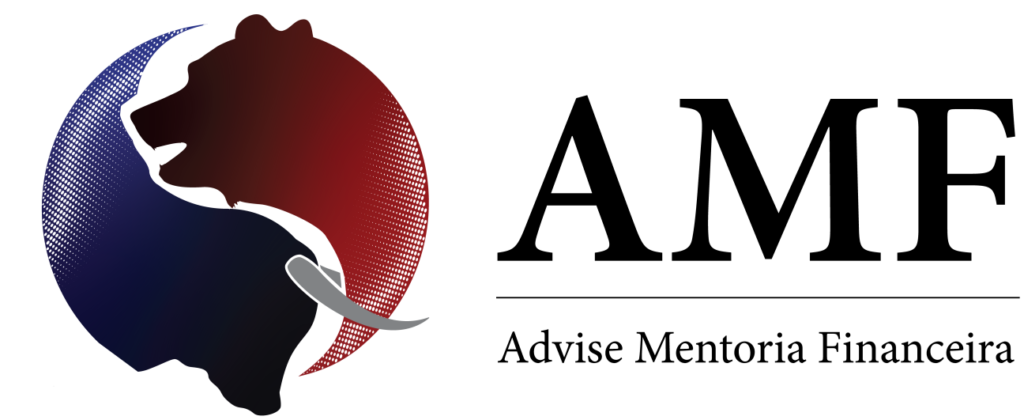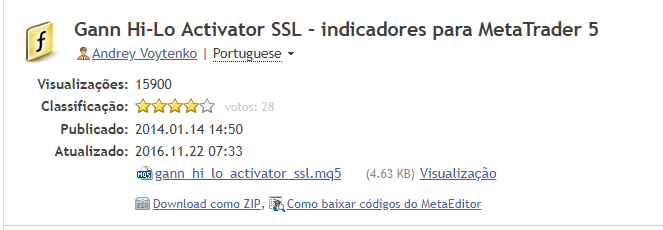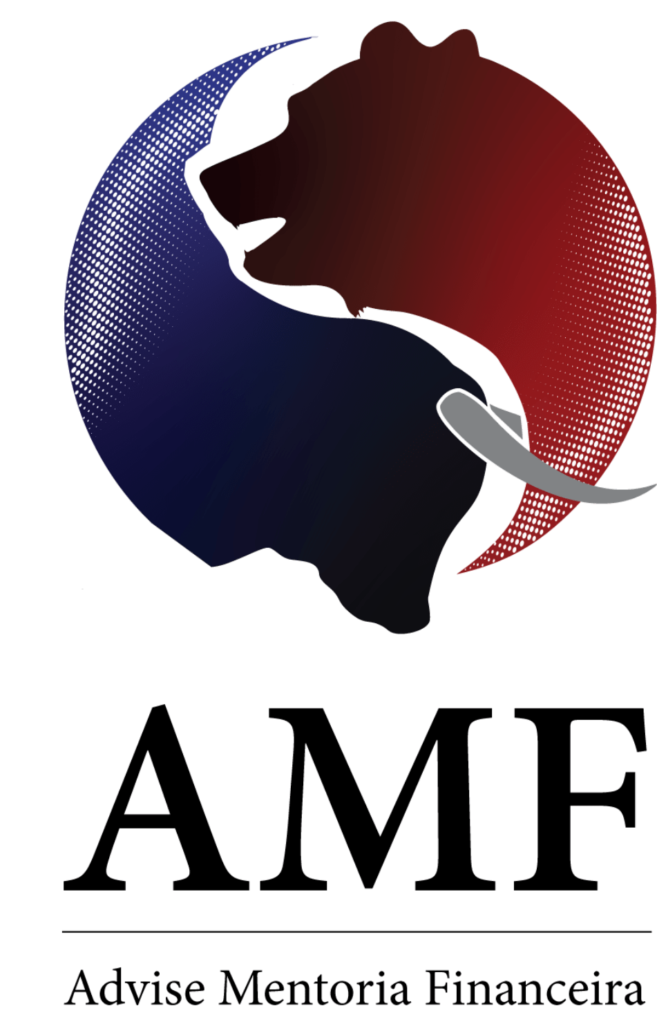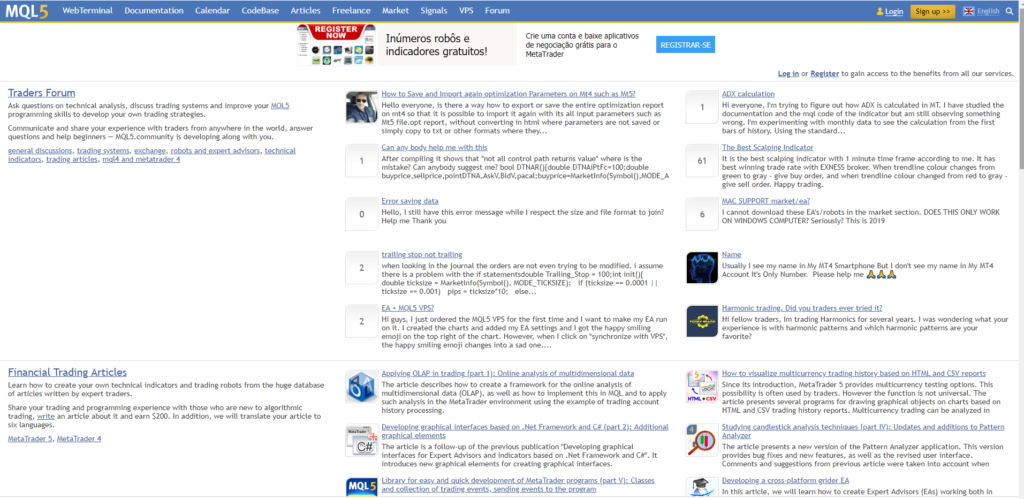
O site mql5.com é uma excelente fonte de recursos para o Metatrader 5. Por meio dele é possível não somente aprender mais sobre o poder do Metatrader 5 como também conhecer estratégias, formas de gerenciar risco, além de artigos muito ricos de conteúdo. É verdade que muito material tem conteúdo voltado para desenvolvedor na linguagem MQL, que nada mais é do que C++ com alguns atributos que facilitam a integração com o Metatrader 5. O forum de dicussão é também muito ativo, e há opção de visualizar tudo em língua portuguesa, por meio de um botão seletor de idioma.
Mas também, mesmo quem não é programador encontra nesse site a possibilidade de baixar indicadores e experts de forma gratuita, contratar serviços de freelancers ou baixar versões demosntrativas de indicadores e experts. Nesse post, mostraremos como explorar o site, instalar e testar um indicador. O mesmo procedimento deve funcionar para expert.
Mostraremos isso por dois caminhos. Eles diferem pela forma de onde se parte a busca por um indicador. Vamos considerar que se busca de um indicador de tendência, que ajuda na colocação de stop loss, o Hi-Lo activator, ou SSL, como é chamado em alguns sites.
1. A partir do site MQL5.com
Comumente usamos o Google para buscar por algum indicador, e aparecem links para o mql5.com. Outras vezes, já entramos pelo próprio site e buscamos um indicador ou lemos um artigo e aparece uma página que permite baixar o código, como no caso do Hi-Lo activator:
Nesse caso, o arquivo fonte já aparece com a opção de baixar diretamente (gann_ho_lo_activator_ssl.mq5), ou compactado (Download como ZIP). Como é um só arquivo, vamos baixar com a primeira opção. Antes de baixar o arquivo, vamos preparar uma pasta para ele.
O Metatrader 5 tem uma pasta de trabalho onde ficam todos os indicadores, experts, bibliotecas e scripts. Para descobrir que pasta é essa, é preciso abrir primeiro o Metaeditor. O Metaeditor pode ser aberto de dentro do Metatrader 5, no menu “Ferramentas” opção “Editor de Linguagem de Programação Metaquotes”, ou tecla F4.
No Metaeditor, basta clicar no Menu “Arquivo”, opção “Abrir diretório de dados”. Em seguida irá abrir uma janela do Explorer com a pasta de dados. Como vamos baixar um indicador, entre na subpasta “MQL5\Indicators”, e crie uma pasta “Downloads”. No Metaeditor, essa é a página que ele normalmente usa para instalar indicadores baixados do portal mql5.com.
Volte ao site e salve o arquivo “gann_ho_lo_activator_ssl.mq5” na pasta que foi criada no seu computador. Em seguida basta abrir esse arquivo no Metaeditor e compilar, clicando em “Compilar”, conforme a figura abaixo.
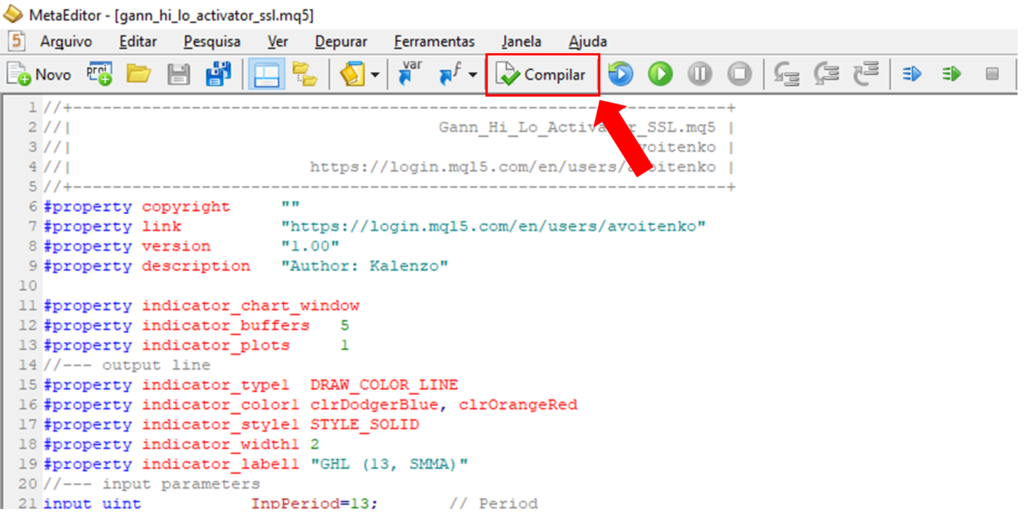
Após isso, e se não houver erro de compilação, o indicador está pronto para ser usado, e estará disponível na caixa “Navegador” do Metatrader 5, como mostrado abaixo.
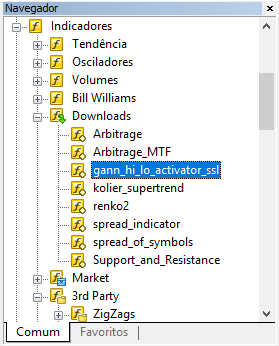
Agora, basta abrir o gráfico de um ativo e arrastar esse indicador para o gráfico. A descrição de seus parâmetros está na sua página no site mql5.com. No gráfico da ação BBAS3 o resultado é visto abaixo, pelas linhas de tendência em azul e vermelho, que na verdade são excelentes pontos de stop móvel.
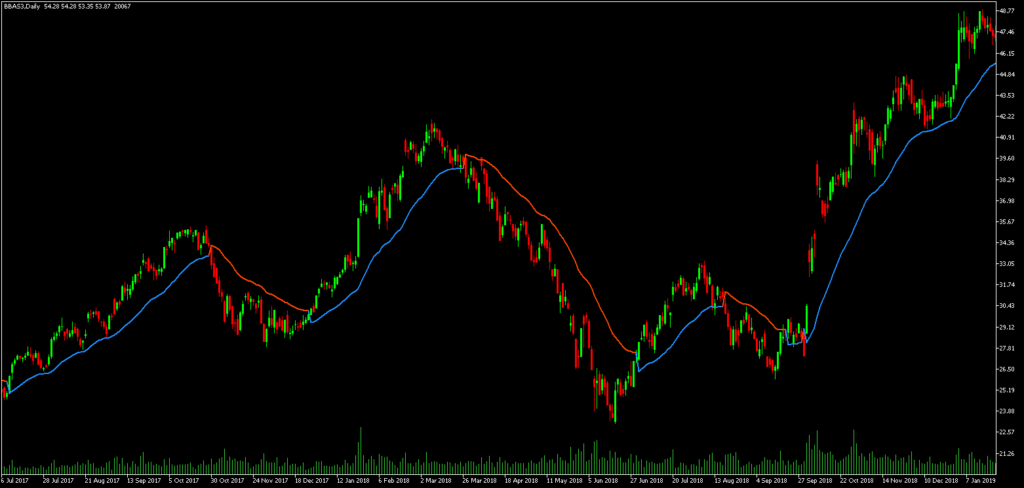
2. A partir do Metaeditor
Também é possível baixa indicadores e experts de dentro do Metaeditor. Na verdade, essa é a forma mais simples para iniciantes, mas que não se beneficia da capacidade de Google de fazer buscas ou de uma busca direta no site mql5.com, com na forma anterior. Mas também é possível identificar a página do indicador que queremos no mql5.com e depois buscar por ele diretamente no Metaeditor.
Assim, partindo do Metaeditor, você pode visualizar artigos ou a base de códigos (codebase) usando a “Caixa de ferramentas”, conforme abaixo.

Se a “Caixa de ferramentas” não estiver visível, basta ir no menu “Ver” e selecionar a opção “Caixa de ferramentas”. No caso, vamos fazer uma busca pelo Hi-Lo Activator. Para fazer uma busca você pode clicar com o botão direito do mouse em cima de qualquer item da base de códigos ou de artigos na caixa de ferramentas e aparecerá o menu abaixo.
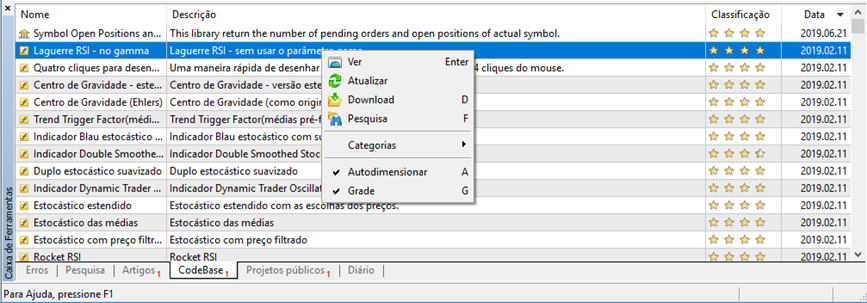
Por esse menu é possível visualizar um artigo selecionado (a página do artigo irá aparecer no browser), baixar o código ou fazer pesquisa. Selecione “Pesquisa” e, digite “Hi-Lo activator” na caixa de buscas.

No caso, clique no título da resposta “Gann Hi-Lo Activator SSL” que irá abrir na caixa de ferramentas, seção base de códigos, o artigo desse indicador. Clicando com o botão direito do mouse poderá visitar a página, para confirmar se é isso que busca, ou baixar, clicando em “Download”, como abaixo.
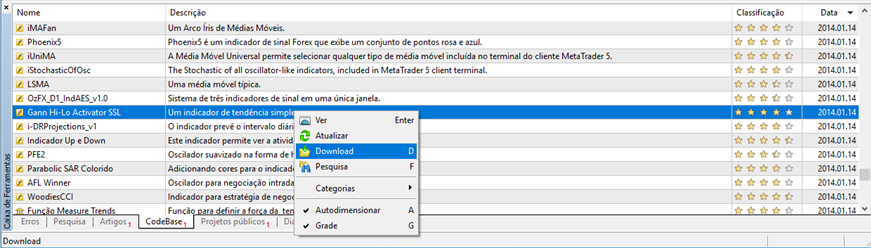
Ao clicar em “Download” o código do Hi-Lo Activator será instalado na sua máquina e compilado automaticamente pelo Metaeditor. Se não ocorrer erro de compilação, o código estará disponível na caixa “Navegador” do Metatrader 5, pasta ” Indicators\Downloads”, conforme abaixo.
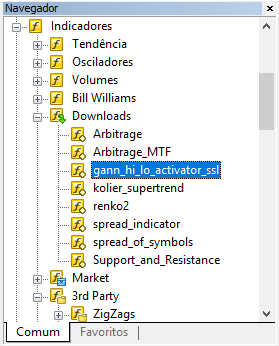
Agora, basta abrir o gráfico de um ativo e arrastar esse indicador para o gráfico. A descrição de seus parâmetros está na sua página no site mql5.com. No gráfico da ação BBAS3 o resultado é visto abaixo, pelas linhas de tendência em azul e vermelho, que na verdade são excelentes pontos de stop móvel.
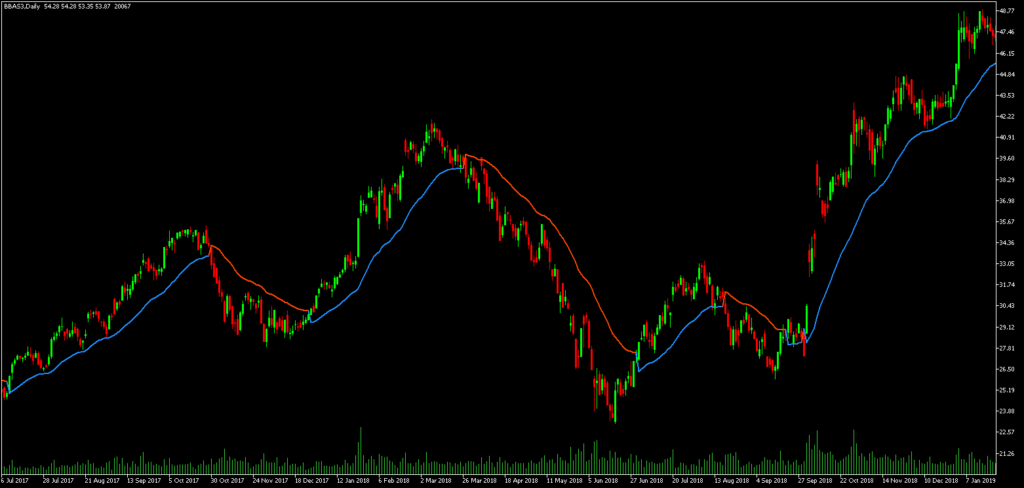
3. Conclusões
Nesse artigo mostramos como instalar um código MQL5 no Metatrader, podendo ser de indicador, expert ou script. O site mql5.com é uma excelente fonte de informação para aprender sobre o Metatrader 5. E para quem é programador, com a disponibilização dos códigos fonte, pode-se estudar diferentes formas de desenvolvimento tendo como exemplo códigos de terceiros.
É também possível instalar códigos obtidos de outras fontes, seguindo os mesmos passos mostrados na seção 1 desse artigo. A diferença é que o site não será mais mql5.com, mas o site de onde fez a busca. Se você recebeu o código de outra forma, basta criar uma subpasta dentro da pasta de dados MQL5 do seu computador e compilar.
Lembramos que código fonte tem a extensão .mq5, sendo possível ver o que o indicador faz e como os cálculos são feitos. Se você decidir instalar o indicador já compilado, com a extensão .ex5, você não sabe o que exatamente ele faz, podendo inclusive conter vírus ou se comunicar com outro site fornecendo informações sobre seu computador ou seus trades. Portanto, somente instale arquivos com a extensão .ex5 se a fonte for confiável.